- 富士通の大型17.3インチノートパソコンの2023年モデル
- 17型でDVDドライブを内蔵、TVチューナーも備える希少モデル
- 初心者向けのガイドソフトが豊富でパソコンの知識がなくても使いやすい

こんな人にオススメ!
- 見やすい大画面でパソコンを使いたい人
- DVD/ブルーレイが使えるパソコンを探している人
- 動画視聴に向き、できればテレビも見たい人
レビューは公正に、忖度なく行っております。
平成初期PCの令和モデル
近年はパソコンの小型化が進んでいるが、それで困っている人たちもいる。
大型ノートパソコンを愛用している、高齢者を中心とする人たちだ。
老眼や目の悪い人にとって13型や14型の小型ノートPCは見辛く、大きな画面に慣れてしまうと小さな画面での作業は辛い。
また、小型化に伴ってDVDドライブを搭載するノートパソコンが減り、それを多用する人は外付けの光学ドライブを持ち運ばなければならなくなった。
一時、こうした声に応えて17インチの大型ノートパソコンが復活していたのだが、最近はまた減っており、DVD/ブルーレイドライブ内蔵となると尚更である。
そんな中、高齢者サポートに定評のある富士通が、光学ドライブ付き17インチモデルを2023年仕様にリニューアルした。
「LIFEBOOK WN1/H1」だ。(量販店モデルは NH90/H1)

富士通の17型モデル LIFEBOOK NH シリーズのWEB販売モデルで、17.3インチの大画面、光学ドライブ内蔵(DVD/ブルーレイ選択可)に加え、テレビチューナーまで搭載でき、テレビ線を繋げれば番組の視聴や録画もできる。
外部入力の HDMI 端子もあるので、ゲーム機などの接続も可能だ。
こうしたノートパソコンは平成初期から中期にかけてよく売られており、小型軽量化が進んだ今ではほとんど見られないが、本機はそんな平成仕様のままで令和モデルにしたパソコンである。
CPUには第12世代の性能重視型 Core i7 を使用。
この手の大型機は初心者向けや高齢者向けを理由に、性能の低いものや、古いCPUを使って安くしている製品が多いのだが、本機はかなり高い処理能力を持つ。
価格はメモリ16GB、ストレージ(記録装置)512GB、ブルーレイドライブとTVチューナー搭載した場合で約21万5千円。
(WEB販売用のカスタマイズモデルだと)初期設定がメモリ4GBになっているが、それでは動作がつまづくケースが多いと思うので、最低でも8GB以上、できれば16GBにしよう。
色はTVチューナーを搭載する場合、白(シャンパンゴールド)しか選べない。
以下、その特徴と性能をレビューしていきたい。
外観
デザインと接続端子
今回のレビュー機はカラー名が「シャンパンゴールド」だが、天板の色は薄いアイボリーといった感じで、白に近い色味だ。
表面には透明のコーティングが施されており、美しい光沢があって、上品な雰囲気。
中央にはFMV(富士通のパソコン)のマークである「∽」の刻印がある。
コーティングには滑り止めのニスのような強い摩擦があり、持ちやすくて落としにくく、指紋や手の跡もほとんど付かない。
裏面は黒の樹脂素材だが、表面に革のようなテクスチャ(模様)が施されている。
キーボード周りはアルミニウム系の金属素材が使われていて、ヘアライン加工(かすれ模様)の表面仕上げがあり、全体的に凝った作りだ。

落ちついた色の天板。表面には透明膜

裏側の革風処理が高級感を演出
17.3型だけあってノートパソコンとしては非常に大型。
横40cm、縦26.5cm、厚さ2.7cm。 重さはTVチューナー付きで2.9kg(なしなら2.7kg)。
このサイズになると持ち運びはあまり考慮されておらず、動かすとしても屋内だろう。
バッテリー容量は45Whで、本体の大きさを考えると小さめ。
大画面でCPUも性能重視のため、消費電力は大きく、バッテリーの駆動時間は公称5〜6時間ほどしかないが、そもそも持ち出せるような大きさのパソコンではないため、基本的にコンセントにつなげて使うのを想定しているようだ。
付属のACアダプタはやや小型だが、90Wと大きめの出力で、充電は速そう。
重さは約390g、出力を考えると重量やサイズは昨今の標準といったところか。

アルミ素材そのままのシルバー系の色
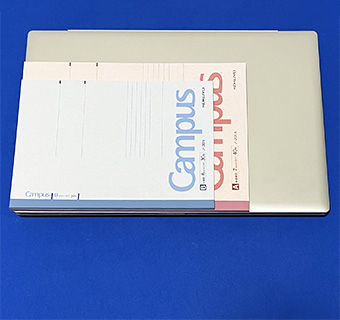
A4ノートの1.3倍くらいの幅がある

光学ドライブ内蔵型なのが特徴の1つだ

ACアダプタは出力重視だが重くはない
本体が大きい分、インターフェース(接続端子)は豊富だ。
右側面には光学(DVD/ブルーレイ)ドライブがあって、それで半分ほど埋まっているが、さらにテレビ線と、テレビの視聴に必要なB-CASカードの挿入口があり、それでもSDカードリーダーとUSBがひとつずつ用意されている。
左側面にはUSB2つ、USB-Cが1つ、イヤホン/マイクジャック、有線LANがあり、そしてHDMIの入力と出力の端子が備わっている。
IN(入力)の HDMI があるのが特徴で、ゲーム機などを接続し、本機のモニターに表示することができる。
大画面ノートPCならではの活用法だ。
無線通信は最新規格の Wi-Fi 6E に対応、Bluetooth 5.1 も内蔵している。

左側面。よく使うものは手前に配置

右側面。こちらにもUSBがあるのが良い
また、本体左下には各状態を示すインジケータ―ランプがある。
バッテリーや通信の状態、キーロック(Fn Lock、Num Lock、Caps Lock)の状態をランプで確認することが可能だ。
特に本体前面にバッテリーランプがあるのは、閉じていても充電状況を確認しやすくて便利だ。

モニター / カメラ / サウンド
本機のモニターは、なんと言っても17.3インチの大画面なのが特徴だ。
単純に画面が大きいほど、同じ解像度でも文字や表示が大きくなり、見やすくなる。
「パソコンは細かい字が多くて……」と思っている方でも安心。
液晶パネルには広視野角、高輝度を誇る富士通の「スーパーファイン液晶」が使用されている。
このスーパーファイン液晶というのは製品名で、具体的な技術や性能は非公開なのだが、映像の美しさには定評があり(富士通いわく『高色純度』である)、確かに色鮮やかな印象だ。
視野角が広いため角度の影響も少なく、輝度やコントラストも高いため、くっきりと明るい映像が表示される。
スーパーファイン液晶の難点は光沢モニターであり、映り込み(景色や照明の反射)が生じることだが、本機はテレビやブルーレイ映画の視聴が考慮された機種。
非光沢にして発色を落とすのはコンセプトに合わないので、光沢液晶が妥当だろう。

富士通の色彩重視のパソコンにはスーパーファイン光沢液晶が使われている

ヒンジはかなり水平に近い位置まで開く。多人数で画面を共有しやすい
WEBカメラは207万画素(フルHD)の高画質なものを搭載、もちろん顔認証対応。
そしてマイクは4基も備わっており、富士通独自のAIノイズキャンセラーもあって、オンライン会議中の音声を的確に伝えられる。
スピーカーはキーボードの上部に付いているのだが、ノートパソコンとしてはちょっと独特なサウンドだった。
音がいかにもキーボードの上から聞こえてくる感じで、周囲から聞こえてくるような音響(サラウンド)に乏しく、やや広がりに欠ける。
ドルビー(Dolby Atmos)のイコライザー(音響調整ソフト)が入っているため音質は悪くないのだが、初期設定と思われる「ミュージック・バランス」のままだと音がくもった感じ(ライブハウスのような感じ)になるので、「映画」か「ダイナミック」に変更しておこう。
あまり良いスピーカーではないようだが、設定をちゃんとすれば悪くはないサウンドだ。
もちろんドルビー対応のイヤホンやヘッドホンを使えば、高度な立体音響も楽しめる。

幅の広いスピーカーがキーボードの上にあるが、見た目ほど音がワイドじゃない印象
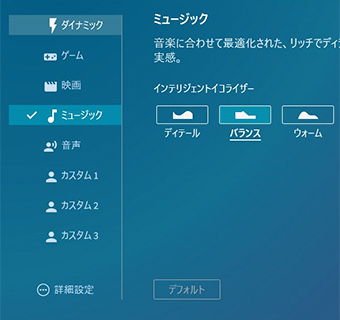
上位イコライザーのドルビーアトモス搭載。音質は自動調整のダイナミックがお勧め
キーボード
17.3インチの大型ノートパソコンなので、もはやキーボードにノートパソコン感はない。
大きさも打鍵感も市販の独立キーボードに近く、十分な広さのキーサイズで、手が大きくても余裕がある。
さらに横4桁のテンキーがあって、数値入力がしやすい。
カーソル(矢印)キーも、ノートPCとしては大きめのものが備わっている。
そしてキーストローク(キーの深さ)は余裕で2mm以上あるようで、かなりしっかり沈み込み、その打鍵感はノートPCのそれではない。
叩いたときの音もカシャカシャで、トントンやポンポンといった打撃音ではなく、指に来る衝撃はとてもソフト。
押したときの抵抗が少なく、軽い感じの打鍵感だが、反発は強めにあって、テンポの良いキータイプを行えた。
キーの表面には薄い梨地加工が施されており、中央が凹んでいて指にフィットしやすい。

本体が大きいのでキーボードも余裕をもって作られている

大きめのテンキーとカーソルキー
画面も見やすいため、事務作業も快適
タッチパッドも大型で、クリックボタンが付いている昔ながらの形式。
ボタンの分だけパッドのサイズが減っているが、この大きさなら欠点にはなっていない。
ただ、ボタンはちょっと硬かった。
もちろんボタンを使わない、今どきのパッド操作 も可能だ。
触り心地はさらさらでもしっとりでもない、普通といったところ。悪くはない。
また、パームレスト(キーボード手前の手を置く部分)がアルミ素材のため、金属系らしいひんやり感があって気持ちが良い。
ヘアライン加工が施されているため手の跡も付きにくい。

もちろんタッチパッドも大きい。そして大きいほど指の置き直しが少なくて済む

パームレストには熱伝導率の高いアルミ特有のひんやり感がある
そして本機のキーボードには、上部に4つの特別なボタンがある。
ひとつは電源だが、他は HDMI、MENU、SUPPORT。
HDMI ボタンはゲーム機などを繋げているときにそちらを優先するものだが、パソコン(Windows)を起動せずにモニターだけ ON にすることもできる。
また、外部モニターに繋げているとき、液晶画面ではなく外部モニターを優先させられる。
これらの切り替えに使う、入出力両方の HDMI を持つ本機ならではのボタンだ。
SUPPORT ボタンは電源を入れているときはサポートソフトが起動するだけだが、電源を入れていないときに押すとアプリケーションメニュー(起動メニュー)というものが表示される。
これは BIOS の起動や Windows の回復機能、パソコンの診断を行える緊急用のメニューだ。
もしパソコンの調子がおかしくなっても、本機ならここから復旧を試みることができる。
MENU ボタンは専用のガイドメニュー(@メニュー。詳しくは後述)を表示するもの。
どれも便利で、特に多くの富士通のパソコンに備わっている SUPPORT ボタンの存在は、もっとアピールされても良いと思う。

初心者向け大型機である本機の特徴をさらに際立たせる特殊ボタン
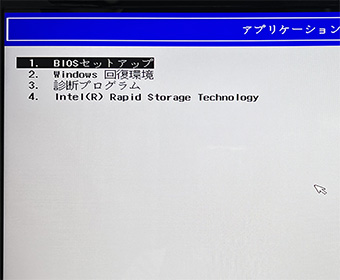
富士通独自の診断&緊急回復メニュー。
初心者にはわかりにくい Windows の各種回復機能をここから起動できる。
間違って出たときは ESC キーを押そう
付属ソフトウェア
日本の電機メーカーのパソコンには、初心者でも活用できるよう、案内用ソフトや基本的な実用ソフトが最初から入っている。
昨今はこうした「プリインストールソフト」は目立たなくさせる傾向にあるが、富士通のパソコンはむしろ逆で、多いうえに主張が強い。
このため、上級者には嫌われていたりするのだが……
しかし本機はファミリー、特に高齢者をメインターゲットにしたパソコン。
そうした方には、初心者ガイドを兼ねるプリインストールソフトの存在は心強い。
ここで少し、どんなものが入っているのか紹介しておきたい。
まず利用ガイドと言える「@メニュー」と呼ばれる総合案内がある。
基本的な使い方、活用法と必要なソフトの説明、サポート窓口などがあって、初心者には頼りになる。
このメニューは MENU ボタンでも呼び出せる。
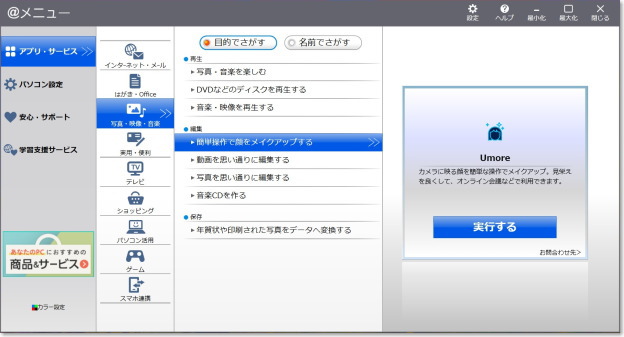
また、「FMVポータル」というソフトには、利用できる初期ソフトやサポートサービスの一覧がまとめられている。
ここにある「ふくまろ」というアシスタントソフトは音声を聞き取って質問に応えてくれたり、ソフトウェアの起動を行ってくれるもので、まだキーボードの入力に慣れていない初心者を案内するためのもののようだ。
また、「ふくまろ ゲームランド」というミニゲーム集があるのだが、ちょっとした知育ゲームを通じてパソコンに慣れさせる目的があるようで、これも子供や高齢者の学習を想定していると思われる。
他にも詐欺サイトのブロッカーやパソコンお悩み相談など、初心者向けサービスの案内があり、初心者や高齢者を守りつつ学ばせようという意図を感じる。
ただし、月額制の有料サービスも多く、もちろん運営費が必要なのはわかるが、ちょっとがめつく感じるところもある。
私的には、必須と言えるタイピング練習ソフトが月額制だったのは残念だった。
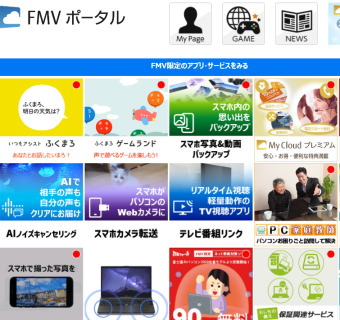
機能とサービスを紹介するFMVポータル
わかりやすいけど、過剰な感もある
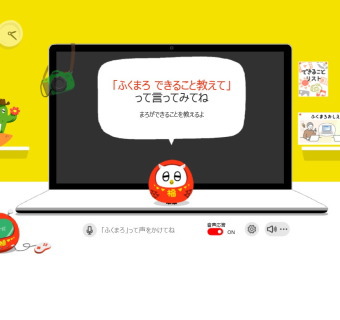
音声AIアシスタント「ふくまろ」。Apple の Siri、Amazon の Alexa に相当
初心者案内以外にも、スマホと連携するソフトや、クラウドバックアップ、はがき作成ソフトの「筆ぐるめ」なども用意されている。
テレビを見るときはテレビ線を繋げ、「テレビ番組リンク」というソフトで視聴するのだが、このソフトはネットワーク機能を持つ外部レコーダーへの無線接続も可能。
対応のレコーダーやテレビがあるのなら、テレビ線なしでも番組の視聴や録画を行え、さらに外部機器で録画した映像も見られる。
個人的に利用している nasne にもすぐ繋がった。
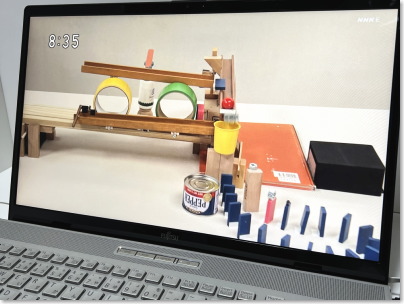
※2000年代にはたくさんあったTVチューナー内蔵ノートPCも、もはや絶滅危惧種。
テレビ番組リンクの詳細と対応機器は こちら で公開されている。
光学ドライブ搭載機なので、CDやDVD、ブルーレイの再生や書き込みをサポートするソフトや、写真/動画の編集を行うソフトのプリインストール版も入っている。
もちろん、パソコンに慣れた人なら自分の好みのソフトを入れたいし、初心者サポートソフトも不要で、過剰な初心者案内は「大きなお世話」と感じる人もいるだろう。
ただ、なにも案内がないと初心者は「これからどうすりゃいいの?」となってしまうので、こうした丁寧なガイダンスがあるのは、日本の家電パソコンの長所でもある。
パーツ性能
処理性能(CPU)
本機は CPU に Core i7-12700H を搭載している。
2022年に登場した第12世代 Core の上位モデルで、H は性能重視型であることを表す。
処理性能に優れる分、消費電力や発熱が大きく、バッテリー駆動時間は短くなるが、持ち運びに向かない大型ノートである本機はコンセントに繋げて使うのがメインだろうから、性能の高さを優先しているようだ。
最新の第13世代 Core ではないが、実は第12世代と第13世代のノート用 性能重視型CPUは、性能があまり変わらない。
第12世代以降の Core シリーズは高性能なPコアと、高効率なEコアの複合構成となっているが、Core i7-12700H、Core i7-13700H、さらに Core i9-13900H、全てPコア6、Eコア8の「14コア20スレッド」となっている。
共用キャッシュも全く同じ 24MB、違いはクロック数しかない。
よって性能に大差がない。
価格は第12世代 Core i7 の方が少し安いだろうから、こちらを選んでいるのも悪くはない。
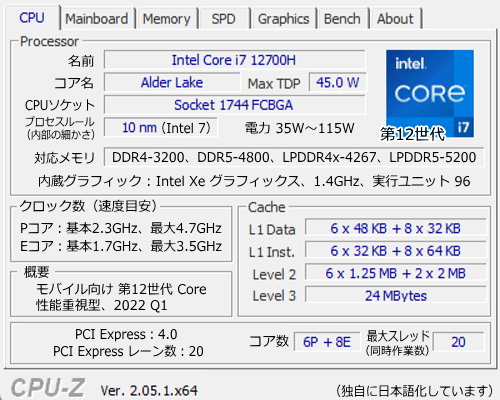
TDP(電力と発熱の目安)は45W。 ターボブースト時には最大115Wまで出せるが、本機のブーストは抑えめの最大65Wになっていた。
以下はベンチマークソフト Cinebench R23 による性能測定結果と、他のノート用主流CPUとの比較グラフだ。
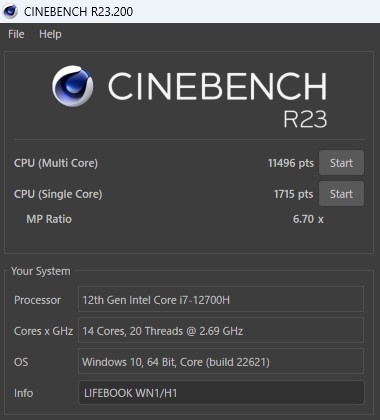
・マルチコア性能(Cinebench R23)
Core i9-13900H:13700
Core i7-13700H:13500
Core i7-12700H:12500
Core i7-12700H:11500(本機)
Core i7-11800H:10800
Ryzen 5 6600H:9750
Core i7-1360P:9700
Ryzen 7 7730U:9700
Core i5-1340P:9500
Core i7-1260P:8700
Core i5-1240P:8400
Core i5-11400H:8250
Core i7-1165G7:5800
Core i3-1215U:5500
Ryzen 3 7330U:4950
Core i5-1135G7:3850
Core i3-1115G4:2600
Celeron N5100:1400
Celeron N4100:950
・シングルコア性能(Cinebench R23)
Core i9-13900H:1900
Core i7-13700H:1850
Core i7-1360P:1820
Core i7-12700H:1810
Core i7-1260P:1735
Core i5-1340P:1720
Core i7-12700H:1700(本機)
Core i5-1240P:1680
Core i3-1215U:1550
Core i7-11800H:1520
Core i7-1165G7:1500
Ryzen 5 6600H:1480
Core i5-11400H:1480
Ryzen 7 7730U:1370
Ryzen 3 7330U:1370
Core i5-1135G7:1350
Core i3-1115G4:1300
Celeron N5100:580
Celeron N4100:380
投入電力の最大値が抑えられているためか、Core i7-12700H の標準スコアより低めとなったが、それでもノートパソコン用CPUとしては上位の性能だ。
マルチコアの測定結果は約11500。ノートPCで1万を超えれば最上位クラスだ。
マルチコアの性能は多くのソフトウェアが同時に動くときの性能で、忙しいときの機敏さ、Windows の起動速度、分散処理に対応した Photoshop や Office などのソフトウェアの動作に影響する。
シングルコアの測定スコアは約1700で、こちらも上位の数値。
シングルコア性能は一般のソフトウェアやゲームの動作速度に影響し、パソコンの処理速度の基準と言える。
前述したように Core i7-12700H は性能重視型のCPUなので、処理性能は高い。
キビキビと動作し、あらゆる作業を快適に行えるだろう。
以下はパソコン診断ソフト PCMark10 の結果だ。
測定では表計算の数値が低めに出たが、全体的に高スコアで、不得意と言える分野はない。
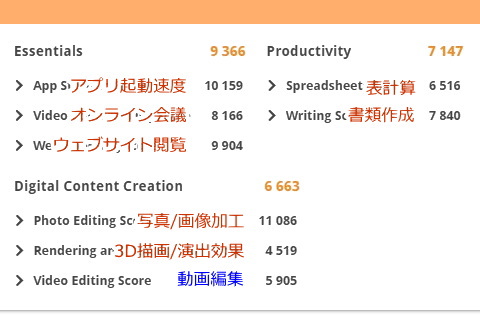
※Essentials(軽作業)の数値は現行のCPUだとほぼ頭打ち。3D描画と動画編集はCPUよりグラフィック能力に左右される。
測定中のCPUのコア温度は90℃前後とかなり高く、高負荷時の動作音はそこそこ大きめ。
45db ぐらいのスーという音が測定中、ずっと聴こえていた。
今の富士通のパソコンは細かな温度管理を行い、できるだけ長くパワーのある状態を維持しようとするようで、CPU温度は高い状態が続く。
だが、高負荷な状態が長く続いて温度を抑えられないときは、パワーを下げて対処する模様。
動作音を抑えるためか、ファンの回転数はあまり上げない印象がある。
グラフィック性能(GPU)
本機のグラフィック機能は CPU(Core i7-12700H)に内蔵されたものが使用される。
ビデオカードより性能は低いが、インテル自慢の Iris Xe という内蔵グラフィック機能が備わっており、それなりの3D描画性能を持つ。
以下は3Dグラフィック性能の測定結果(3D Mark:TimeSpy)と、他のノートPC用ビデオカード、及び内蔵グラフィック機能との比較グラフだ。
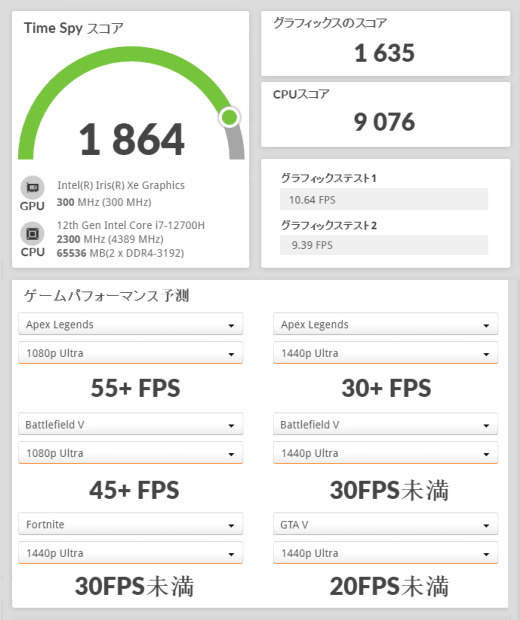
※ゲームパフォーマンス予測の1080pは解像度1920x1080、1440pは2560x1440。
Ultra は最高画質設定であることを示す。
・3D Mark: TimeSpy(下位ノート用GPU)
GeForce RTX 4050 Laptop:8500
GeForce RTX 3060(note):8350
GeForce RTX 1660Ti(note):5550
GeForce RTX 1660:5400
GeForce RTX 3050(note):4850
GeForce GTX 1650Ti(note):3680
GeForce GTX 1650(note):3400
GeForce GTX MX550:2650
GeForce GTX 1050Ti:2200
Iris Xe(第13世代 Core 内蔵):1800
Iris Xe(第12世代 Core 内蔵):1700
Iris Xe(第12世代 Core 内蔵):1630(本機)
Iris Xe(第11世代 Core 内蔵):1400
Ryzen 5 5700G(CPU内蔵、Vega 8):1350
Core i3-1115G4(CPU内蔵、Intel UHD):700
Ryzen 3 7330U(CPU内蔵、Vega 6):580
グラフィックスコアは約1630。
第12世代の Core i7 で少しパワーを抑えているため、スコアとしては妥当なところか。
3D描画のあるゲームを動かした場合、「モンスターハンターライズ」は中画質なら 50~60fps(秒間50~60コマ)で動く。
高画質だと30fps以下となるが、中画質なら快適に遊ぶことができる。
しかし「エルデンリング」や「ストリートファイター6」といった負荷が高めのゲームは画質を下げても厳しい。
やや軽い「ディアブロ4」も低画質なら遊べるが、あまり快適とは言えない。
ただ、少し古い「ファイナルファンタジー14」はノート用の標準画質なら「やや快適」の評価(スコア7100)となった。

FF14はノート用画質なら「やや快適」
龍が如く系は中画質で30fps前後
画質の調整次第では遊べるだろう
最新の3Dグラフィックのゲームは厳しいが、3D描画がなければCPUのシングルコア性能は高いため、ほとんどのゲームが快適に動作する。
プレイするゲームや画質を選べば、PCゲームを遊ぶこともできないことはない。
もちろん、一般の用途においては問題はない。
Google マップの3D表示ぐらいは問題なく行えるし、動画の再生は滑らかだ。
ストレージ(記録装置)とメモリ
ストレージ(データ記録装置)には NVMe SSD が使用されている。
現在主流のスティック型 高速SSDで、より速い第4世代 PCIe(Gen4)対応品。
ただし、本機に使用されている Micron 2450 という製品は省電力性能を重視したモバイル向けSSDのようで、速度性能は Gen4 の NVMe SSD としては遅め。
容量はWEB販売モデル(カスタマイズモデル)なら 256GB、512GB、1TB、2TB から選択可。
初期設定は256GBになっているが、それでは余裕がないので、512GBをお勧めしたい。
量販店モデル(カタログモデル)は512GBのみとなっている。
ただ、カスタマイズモデルは1TB(1000GB)か2TB(2000GB)の HDD を追加できる。
HDDはSSDより速度に劣るが、安価で大容量だ。
メインストレージは Windows 用にして、データを保存するのは追加したHDD側にする、という使い方なら、メインストレージは256GBでもいいだろう。
その方が大容量かつ安上がりとなる。
以下はベンチマーク(性能測定)ソフト Crystal Disk Mark で測った本機の(256GB の)NVMe SSD の性能だ。
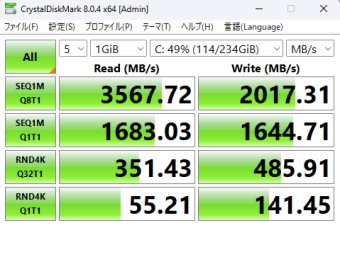
標準設定での測定
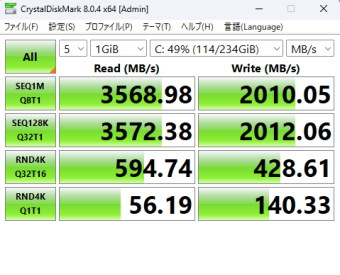
NVMe SSD 設定の測定
読み込みは 3550MB/s、書き込みは 2000MB/s という結果。
Gen4 の NVMe SSD としては書き込みとランダムアクセスが遅めだが、NVMe SSD らしい速度は出ており、一般的な使用では十分な速度だ。
容量が512GB以上の場合、書き込み速度の公称値が 3000MB/s なので、もっと速くなると思われる。
メモリは標準的な製品である DDR4-3200(PC4-25600)が搭載されている。
ただしWEB販売モデル(カスタマイズモデル)の場合、初期設定が4GBしかないので注意。
これは現在のパソコンだとギリギリの量で、大きめの作業をすると、すぐ動作に支障が出てしまいそうだ。
メモリは最低でも8GB、できれば16GBにするのをお勧めしたい。
量販店モデル(カタログモデル)の場合は最初から16GB。
なお、8GB以上ならメモリを2本使ってデータを分散し、処理を高速化するデュアルチャネルで動作する。
総評
17型ノートを求めている人には高齢者が多いので、冒頭から高齢者向けとしてきたが、見やすい方が良いのは誰にとってもそうだし、動画なども迫力ある大画面で楽しむことができる。
もちろん、ここまで大きいと据え置き機に近くなるため、「だったらデスクトップを買え」という話にもなるのだが、まったく動かせないのと、少しは動かせるというのは、やはり違う。
また、初心者にとってはノートPCの「接続不要ですぐ使える」というのは大きな長所だ。
NECや東芝(dynabook)が17インチノートを作らなくなり、若干用意しているレノボやパソコン工房も、もう光学ドライブ内蔵型は作っていない。
17インチの大画面でDVDやブルーレイを搭載できる現行のノートPCはもうこれしかなく、そんな製品が欲しい人にとっては、もはや選択の余地はない。
需要が大きいパソコンではないと思うが、私もデカい文字の方が好きなので、必要とする人の気持ちはよくわかる。
テレビチューナーや HDMI 入力を用意するなど、大画面を活かそうとする工夫もある。
色々な意味で、富士通らしい製品だ。

・LIFEBOOK WN1/H1
(LIFEBOOK NH シリーズ WEB通販モデル)
形式:17.3インチ ノートパソコン
CPU:Core i7-12700H(第12世代 Core)
グラフィックス:CPU内蔵(Iris Xe)
メモリ:4~64GB(DDR4-3200)
ストレージ:256GB~2TB NVMe SSD(Gen4)
モニター:スーパーファイン光沢液晶
カメラ:207万画素、顔認証
サウンド:Dolby Atmos のイコライザー
通信:Wi-Fi 6E、Bluetooth 5.1
重量:約2.9kg(テレビなし2.7kg)
バッテリー:公称5~6時間(45Wh)
その他:光学(DVD/Blu-ray)ドライブ搭載、テレビチューナー搭載可、特殊ボタン付き、横4桁テンキー、HDMI入力あり、初心者ガイド・付属ソフトウェア多数
価格:(メモリ16GB、SSD512GB、Blu-ray+TVチューナー搭載で)税込214,300円
※詳細は富士通 WEB MARTをご覧下さい。
※LIFEBOOK NH シリーズにはカタログモデル(量販店向け、NH90/H1)とカスタムメイド(WEB販売)モデルがあります。
※WEB販売モデルの WNB/H1 はCPUが省電力型 Ryzen のモデルで、性能は下位となります。
※仕様・価格は時期により変更の可能性があります。
